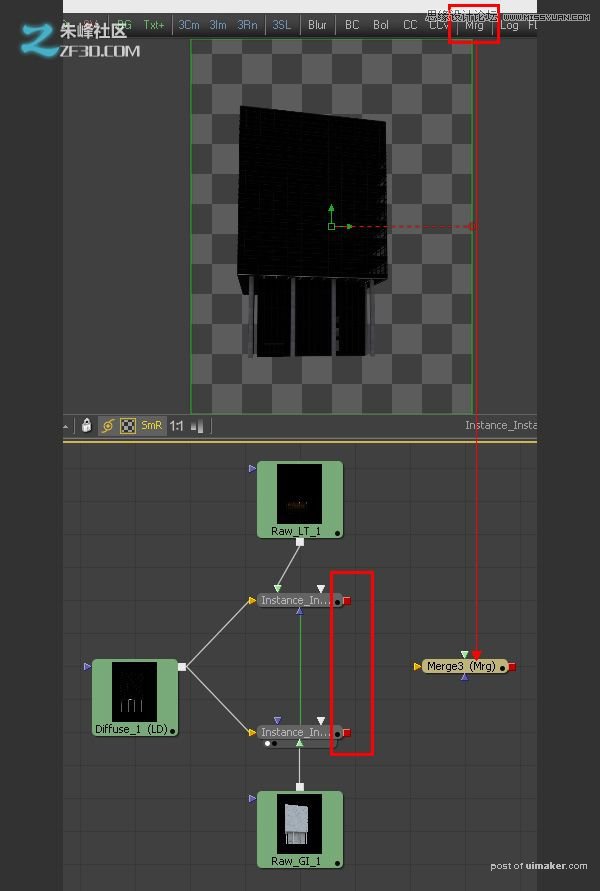来源:未知 作者:情非得已
第1步
打开融合。EXR文件拖动到程序中。右键单击节点,并,选择力源瓷砖所以,你可以看到图片的缩略图NodeFlow。
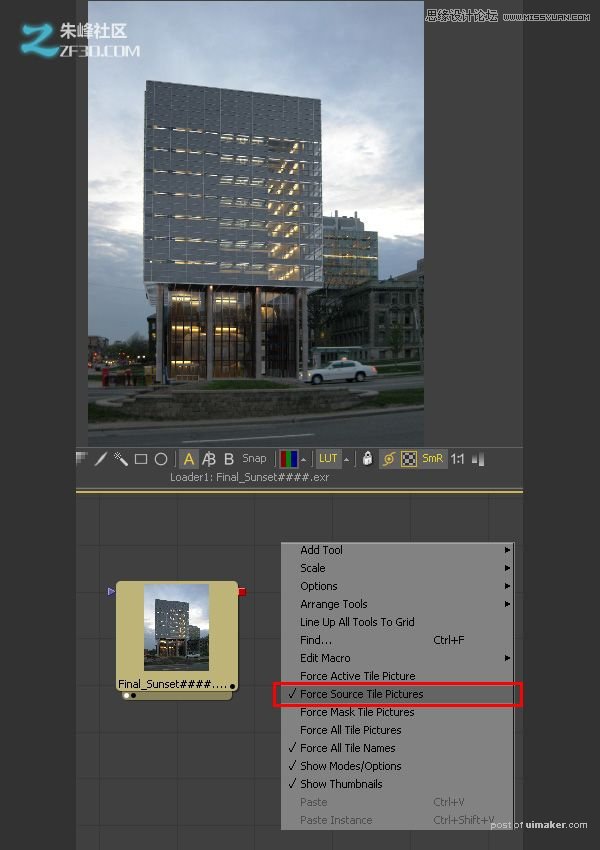
第2步
融合可以很容易地选择完全渲染元素,你想工作。所有你所要做的就是去的格式面板,扩大通道截面,然后选择你要显示的元素在该节点的RGB。例如,这里是DiffuseFilter(或弥漫性),通过设置。一旦你设置的RGB通道,你可以按F2和重命名节点Diffuse_Pass,因此您可以轻松地跟踪。
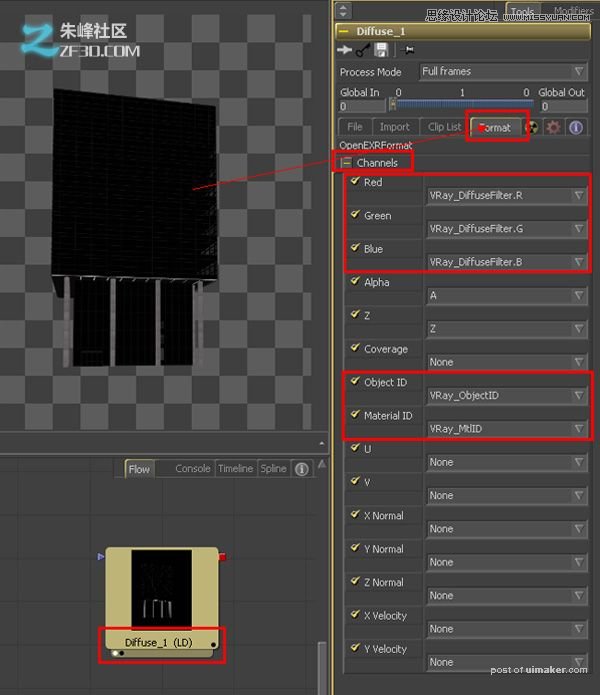
第3步
随着弥漫通的地方,现在我们需要创建其他的通行证。复制并粘贴节点,返回的格式 “选项卡,并再次设置RGB通道到下一个渲染通道。继续此过程,直到所有的通行证,在不同的节点代表。

第4步
单击并拖动一个的波尔/ Channelboolean节点进入流通。这是我们将结合我们的通行证,以重建美通。
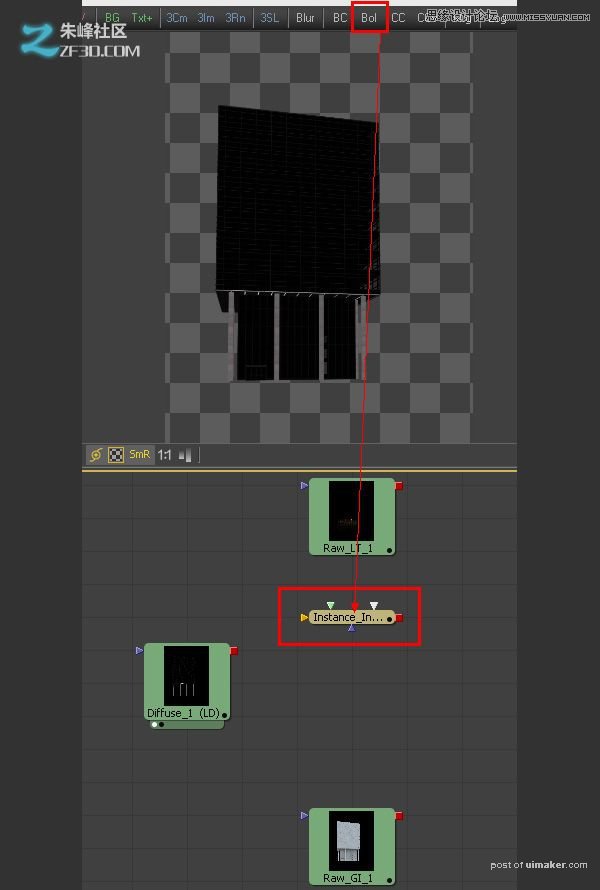
第5步
融合,一个节点通常包含一个前景输入(绿色的三角形图标),输入的背景(黄色三角形图标),和一个输出端的结果(红色矩形图标)。我们将这些节的节点连接我们的通行证。
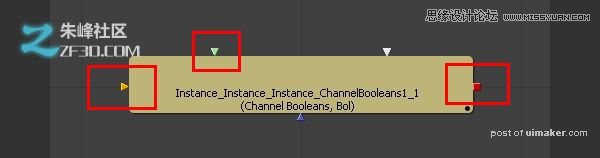
第6步
单击并拖动的Raw_LT节点的输出输入我们的ChannelBoolean节点,到前台的漫反射传递到后台输入和输出。连结后,拖动的ChannelBoolean的的节点上视口中看到它的效果。现在,改变它的操作乘法。正如我之前提到的,我们现在乘以漫通的Raw_lighting通。
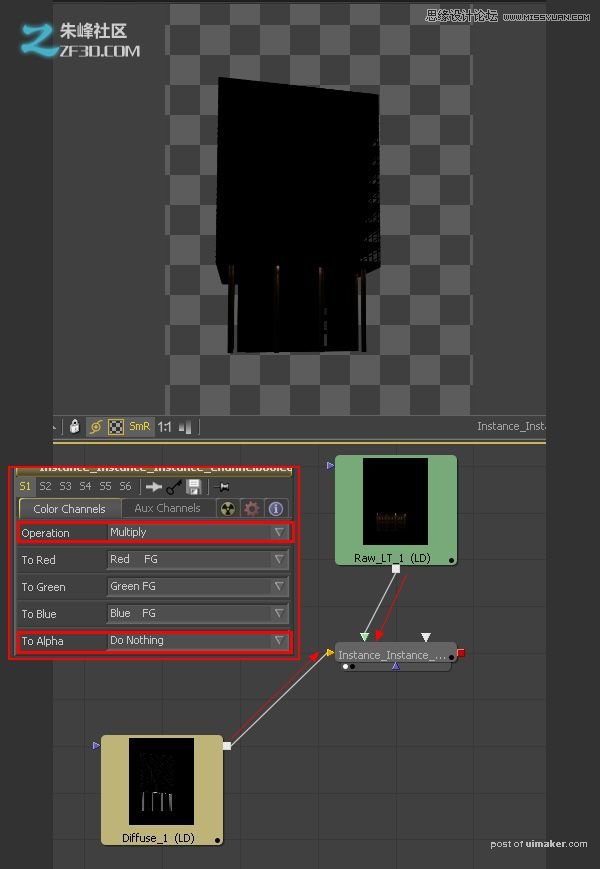
第7步
我们现在将做同样的事情,只是这一次,我们将乘以漫通的Raw_GI传递。中复制的ChannelBoolean的节点,然后单击鼠标右键并选择“粘贴实例。
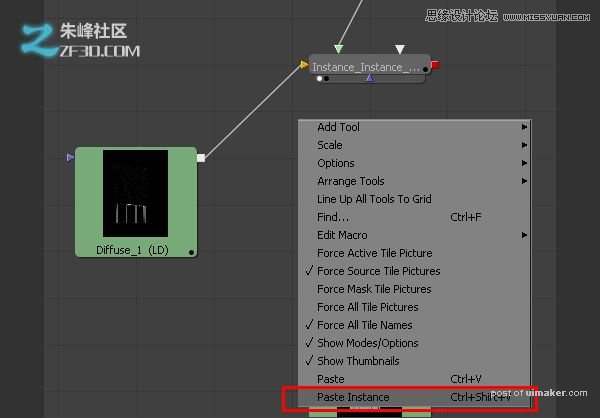
第8步
将它设置和以前完全一样,只是这一次,代而不是Raw_LT Raw_GI。(注:该绿色箭头之间两个ChannelBoolean节点的只是意味着一个是其他的一个实例-它不是一个图像连接!)

第9步
所以,现在我们有两个ChannelBooleans设置是否正确,我们需要的结果合并在一起。因此,拖动一个MRG节点插入流。